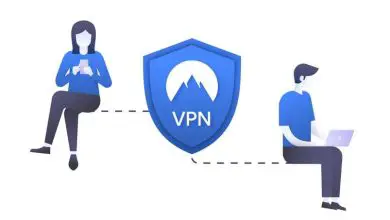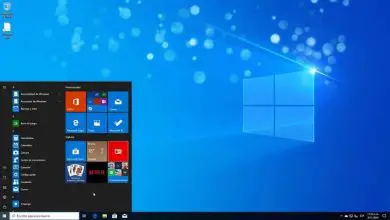Come correggere l’errore DRIVER_CORRUPTED_EXPOOL in Windows 10

L’errore DRIVER_CORRUPTED_EXPOOL è uno dei problemi più scomodi e preoccupanti per gli utenti di Windows 10. È caratterizzato dal riavvio continuo del computer causando fastidi. Per questo motivo, ti invitiamo a leggere questo articolo con il quale imparerai come correggere l’errore DRIVER_CORRUPTED_EXPOOL in Windows 10
Che cos’è l’errore DRIVER_CORRUPTED_EXPOOL?
DRIVER_CORRUPTED_EXPOOL si riferisce a un arresto anomalo del sistema espresso da messaggi pop-up, arresto improvviso del computer, avvio errato del sistema insieme a schermata blu della morte, errori del browser e prestazioni scadenti di Windows 10.
In genere, l’errore DRIVER_CORRUPTED_EXPOOL si verifica ogni volta che l’utente tenta di aprire un’applicazione, eseguire un videogioco o eseguire un’operazione in Windows 10. Si tratta di un guasto piuttosto fastidioso, in quanto provoca un riavvio imprevisto del sistema interrompendo il normale funzionamento dei servizi.
Cause dell’errore DRIVER_CORRUPTED_EXPOOL
Una delle cause dell’errore DRIVER_CORRUPTED_EXPOOL è un conflitto nei driver, un registro danneggiato o un insieme di registri nel sistema, alcuni problemi di compatibilità a livello hardware e software o a causa di un errore durante l’esecuzione degli aggiornamenti di Windows 10.
Come correggere l’errore DRIVER_CORRUPTED_EXPOOL in Windows 10
Per correggere l’errore DRIVER_CORRUPTED_EXPOOL in Windows 10 è necessario affrontare diversi aspetti che possono incorrere in questo errore. Lo scopo di questa procedura è risolvere il problema in modo efficace come spiegato di seguito.

Aggiorna il sistema operativo
Prima di tutto, devi aggiornare correttamente Windows 10. Per fare ciò, vai su «Impostazioni» e seleziona la sezione «Aggiornamento e sicurezza». Premi il pulsante «Scansione» per Windows Update per individuare gli ultimi aggiornamenti e fai clic su «Download» se i pacchetti sono disponibili.
Una volta installati gli aggiornamenti per Windows 10, riavvia il computer e verifica se l’errore DRIVER_CORRUPTED_EXPOOL è stato risolto.
Aggiorna tutti i driver
Un altro passo importante è aggiornare i driver che hai installato per il funzionamento dei dispositivi sul tuo computer. Per fare ciò, premi i tasti «Win + X» e fai clic su «Gestione dispositivi».
Nella nuova finestra, trova il driver che deve essere aggiornato. Fare clic con il pulsante destro del mouse sul dispositivo e fare clic su «Aggiorna software driver». Scegli «ricerca automatica del software del driver» per fare in modo che il sistema individui l’ultima versione disponibile.
Usa lo strumento Ccleaner
Puoi anche aggiornare tutti i programmi installati sul tuo PC utilizzando un’applicazione che troverai sul sito CCleaner. Per questo, assicurati di scaricare e installare CCleaner sul tuo computer e una volta che accedi a questo strumento, individua l’opzione «Strumenti».

Seleziona le caselle dei programmi che necessitano di aggiornamento e premi il pulsante «Aggiorna». Attendi qualche minuto mentre il processo viene completato e verifica che la connessione Internet sia costante. Ti consigliamo di sapere a cosa servono gli aggiornamenti software, poiché ciò ti aiuterà a mantenere l’integrità e la sicurezza del tuo PC.
Cambia software antivirus
In determinate occasioni, il software antivirus può causare l’errore DRIVER_CORRUPTED_EXPOOL. Pertanto, si consiglia di disinstallare questa applicazione ed eliminare tutti i file relativi al software antivirus. Verifica se il problema è stato risolto e procedi con l’installazione di un altro antivirus sul tuo PC.
Elimina le app problematiche
Alcune applicazioni possono causare l’errore DRIVER_CORRUPTED_EXPOOL. Alcuni utenti, infatti, segnalano che eventualmente il programma «VirtualBox» può causare problemi al sistema. Per questo motivo si consiglia di eliminare tale applicazione e verificare se l’errore è stato risolto.
Risolve problemi di compatibilità hardware
Puoi diagnosticare problemi hardware per vedere se c’è un problema di compatibilità della scheda madre. Inoltre, potrebbe essere necessario aggiornare il BIOS. Per fare ciò, controlla il tipo di scheda madre e altri dettagli che ti permetteranno di individuare il file di aggiornamento sul sito Web del produttore.
Questa procedura è delicata e dovrebbe essere eseguita solo da utenti esperti, in quanto un mancato aggiornamento del BIOS potrebbe danneggiare in modo permanente la scheda madre.